
mkvtoolnix4.2免费版
v4.2.0 官方版- 软件大小:5.60 MB
- 软件语言:简体中文
- 更新时间:2021-04-19
- 软件类型:国产软件 / 视频处理
- 运行环境:WinAll, WinXP, Win7, Win10
- 软件授权:免费软件
- 官方主页:http://www.xz7.com/
- 软件等级 :
- 介绍说明
- 下载地址
- 精品推荐
- 相关软件
- 网友评论
mkvtoolnix4.2正式版是一个功能强大的剪辑工具,软件可以合成各种不同格式的视频,同时对字幕进行提取。强大的兼容性能,可以很好的支持多个文件同时处理,让你轻松完成视频剪辑。
mkvtoolnix4.2免费版介绍
mkvtoolnix是一套功能强大的mkv格式制作和处理的工具,支持mkvtoolnix将多种视频、音频、字幕等格式封装成mkv格式。Mkvtoolnix 中包含了一个图形界面程序mmg.exe,这样使得制作mkv更简单和直观。还包含MKVextractGUI.exe程序,可以提取 MKV 文件里面的音视频和字幕文件。
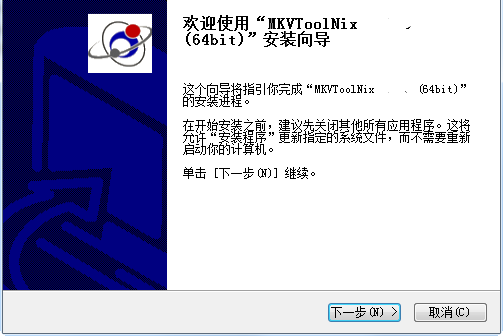
mkvtoolnix4.2官方版特色
mkvinfo:输出 MKV 文件组件和编码信息;
mkvextract:从 MKV 文件中提取视频、音频和字幕轨道;
mkvmerge:将多媒体文件封装、合并、混流为 MKV 文件;
mmg:mkvmerge GUI,并包含了章节编辑器和头部编辑器。
mkvpropedit:直接修改现有 MKV 文件的属性而无需重混流;
mkvtoolnix提取字幕教程
1.运行mkvewizard,加入要提取字幕的mkv文件
2.然后选择除视频和音频的其他选项,一般为多国语言字幕
3.更改为和电影同名的文件,并放在一个目录下
这样就可以在家里的电视上播放mkv无字幕的文件了。
封装字幕教程:
打开软件,点击添加,找到你要封装的mkv文件和字幕,要先添加mkv再添加字幕,不然最后输出文件名的时候后缀就会变成mks而不是mkv了
轨道栏里面就会出现视频,音频,字幕文件,全部打钩就可以了,你如果不想要多余的音轨的话可以不打勾,封装的时候就不会有了
1、单独提取视频、音频或字幕文件
双击打开mkvtoolnix工具,通过“添加”按钮,把需要单独提取视频、音频或字幕的视频文件导入软件。
当视频文件导入软件之后,被分离成了三个单独的文件:视频、音频和字幕。此时我们可根据自己的需求进行提取,比如我们只需要音频文件,那么我们在混流之前,只需要勾选音频即可;若只需要字幕文件,那么则只勾选字幕即可。
选择需要提取的文件及设置文件名及存储路径之后,点击软件最下方的“开始混流”按钮,软件即开始提取文件,执行完毕之后,可直接通过“打开文件夹”找到提取之后的文件。
2、为视频添加外挂字幕:为视频添加外挂字幕的前提条件是,我们手中有现成的字幕文件。字幕一般网上有下载,或者网上也有专门的字幕制作专家可以自己制作字幕。
打开mkvtoolnix工具,把视频与字幕文件同时导入软件。
要把字幕添加到视频里面,所以在混流前,需要把视频、音频、字幕都勾选上,然后设置输出文件名即存储目录,即可开始混流。
混流之后,视频即带上了外挂字幕。同样的,当你使用mkvtoolnix工具仍然可以把字幕提取出来。
下载地址
- Pc版
mkvtoolnix4.2免费版 v4.2.0 官方版
本类排名
本类推荐
装机必备
换一批- 聊天
- qq电脑版
- 微信电脑版
- yy语音
- skype
- 视频
- 腾讯视频
- 爱奇艺
- 优酷视频
- 芒果tv
- 剪辑
- 爱剪辑
- 剪映
- 会声会影
- adobe premiere
- 音乐
- qq音乐
- 网易云音乐
- 酷狗音乐
- 酷我音乐
- 浏览器
- 360浏览器
- 谷歌浏览器
- 火狐浏览器
- ie浏览器
- 办公
- 钉钉
- 企业微信
- wps
- office
- 输入法
- 搜狗输入法
- qq输入法
- 五笔输入法
- 讯飞输入法
- 压缩
- 360压缩
- winrar
- winzip
- 7z解压软件
- 翻译
- 谷歌翻译
- 百度翻译
- 金山翻译
- 英译汉软件
- 杀毒
- 360杀毒
- 360安全卫士
- 火绒软件
- 腾讯电脑管家
- p图
- 美图秀秀
- photoshop
- 光影魔术手
- lightroom
- 编程
- python
- c语言软件
- java开发工具
- vc6.0
- 网盘
- 百度网盘
- 阿里云盘
- 115网盘
- 天翼云盘
- 下载
- 迅雷
- qq旋风
- 电驴
- utorrent
- 证券
- 华泰证券
- 广发证券
- 方正证券
- 西南证券
- 邮箱
- qq邮箱
- outlook
- 阿里邮箱
- icloud
- 驱动
- 驱动精灵
- 驱动人生
- 网卡驱动
- 打印机驱动







































网友评论